Win7 64位旗舰版系统中实现快速启用或禁用U盘的策略
发布时间:2014-10-10 作者:win7旗舰版系统下载
Win7 64位旗舰版系统中实现快速启用或禁用U盘的策略分享给大家。很多用户为了防止资料被拷贝,通常需要禁止他人在自己电脑上使用U盘,最为常见的方法就是修改注册表的方法。虽然修改注册表的方法是可行的,但是当用户在注册表中禁用U盘,自己想启用的时候又不得不重新修改注册表,很是麻烦。其实大可不必这么麻烦,在Win7系统中右右键菜单上实现启用或禁用U盘的话,便可实现快速启用或禁用U盘了,具体操作步骤如下:
1、按“Win+R”打开“运行”窗口,输入“regedit”并按下回车键。
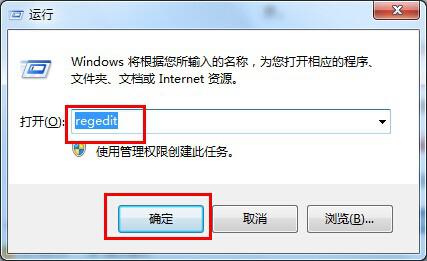
2、在打开的注册表编辑器中,依次展开以下注册项[HKEY_CLASSES_ROOTCLSID{20D04FE0-3AEA-1069-A2D8-08002B30309D}shell。
3、在“shell”项上右键选择“新建/项”命令,把它重命名为“禁用U盘”,然后在“禁用U盘”这个新项中再新建一个“项”并重命名为“command”,右侧窗格中的“(默认)字符串值”上双击。
4、在打开的“编辑字符串”窗口后,在“数值数据”一栏中输入:REG ADD HKLMSYSTEMCurrentControlSetServicesUSBSTOR /f /v Start /t REG_DWORD /d 4,点击“确定”按钮保存即创建了禁用U盘的项。
5、用同样的方法再新建一个“启用U盘”项,只要在“数值数据”中输入“REG ADD HKLMSYSTEMCurrentControlSetServicesUSBSTOR /f /v Start /t REG_DWORD /d 3”,保存后退出注册表即可。
通过以上操作设置后,当自己想禁用/启用U盘叶,只需轻轻右击我的电脑,选择“禁用/启用U盘”就可以了,非常便捷。
1、按“Win+R”打开“运行”窗口,输入“regedit”并按下回车键。
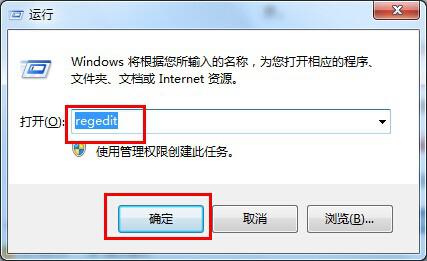
2、在打开的注册表编辑器中,依次展开以下注册项[HKEY_CLASSES_ROOTCLSID{20D04FE0-3AEA-1069-A2D8-08002B30309D}shell。
3、在“shell”项上右键选择“新建/项”命令,把它重命名为“禁用U盘”,然后在“禁用U盘”这个新项中再新建一个“项”并重命名为“command”,右侧窗格中的“(默认)字符串值”上双击。
4、在打开的“编辑字符串”窗口后,在“数值数据”一栏中输入:REG ADD HKLMSYSTEMCurrentControlSetServicesUSBSTOR /f /v Start /t REG_DWORD /d 4,点击“确定”按钮保存即创建了禁用U盘的项。
5、用同样的方法再新建一个“启用U盘”项,只要在“数值数据”中输入“REG ADD HKLMSYSTEMCurrentControlSetServicesUSBSTOR /f /v Start /t REG_DWORD /d 3”,保存后退出注册表即可。
通过以上操作设置后,当自己想禁用/启用U盘叶,只需轻轻右击我的电脑,选择“禁用/启用U盘”就可以了,非常便捷。
- win7旗舰版
- 新萝卜家园GHOST WIN7 SP1 64位 完美装机版 V2017.01
- 大地系统GHOST WIN7 32位鸡年特别版 V2017.02
- 新萝卜家园WIN7 SP1 X86安全装机版V15.09_新萝卜家园WIN7装机系统
- 深度技术win7 32位旗舰装机版系统下载 V2017.06
- 雨林木风GHOST WIN7 SP1 64位旗舰版V2016.03_WINDOWS7旗舰版
- win7纯净版
- 雨林木风GHOST WIN7 SP1标准纯净版(32位)V15.09_最新WIN7 SP1纯净版
- 中关村ghost windows7 64位装机纯净版 v2017.12
- 零度飘逸GHOST WIN7 SP1 32位纯净版V2016.03_32位纯净版系统
- 新萝卜家园GHOST WIN7 SP1 64位纯净版V2016.07_win7 64位纯净系统
- 中关村GHOST WIN7 SP1 64位纯净版V2016.01_中关村WIN7系统
------分隔线------
- 相关推荐
- 小编推荐
- 系统下载
温馨提示:这里是下载地址,点击即可高速下载!
- Win7旗舰版
Win7 32位旗舰版
Win7 64位旗舰版
系统之家Win7旗舰版
雨林木风win7旗舰版
电脑公司Win7旗舰版
深度技术WIN7旗舰版
新萝卜家园WIN7旗舰版
技术员联盟win7旗舰版
番茄花园Win7旗舰版
大地WIN7旗舰版
中关村WIN7旗舰版
笔记本win7旗舰版
其他WIN7旗舰版
- Win7纯净版
Win7 32位纯净版
Win7 64位纯净版
系统之家WIN7纯净版
雨林木风win7纯净版
电脑公司Win7纯净版
深度技术win7纯净版
新萝卜家园WIN7纯净版
番茄花园WIN7纯净版
技术员联盟win7纯净版
中关村WIN7纯净版
大地WIN7纯净版
笔记本win7纯净版
其他Win7纯净版
- Win7系统排行
 深度技术 Ghost Win7 SP1 X86旗舰专业版(32位)2014.05 系统下载深度技术 Ghost Win7 SP1 X86旗舰专业版(32位)2014.05 系统下载
深度技术 Ghost Win7 SP1 X86旗舰专业版(32位)2014.05 系统下载深度技术 Ghost Win7 SP1 X86旗舰专业版(32位)2014.05 系统下载 中关村Ghost win7 旗舰版2014V3 最新 win7 32位系统下载中关村Ghost win7 旗舰版2014V3 最新 win7 32位系统下载
中关村Ghost win7 旗舰版2014V3 最新 win7 32位系统下载中关村Ghost win7 旗舰版2014V3 最新 win7 32位系统下载 雨林木风 GHOST WIN7 SP1 X64旗舰装机版(64位)2014.05 系统下载雨林木风 GHOST WIN7 SP1 X64旗舰装机版(64位)2014.05 系统下载
雨林木风 GHOST WIN7 SP1 X64旗舰装机版(64位)2014.05 系统下载雨林木风 GHOST WIN7 SP1 X64旗舰装机版(64位)2014.05 系统下载 雨林木风 GHOST WIN7 SP1 X86旗舰装机版(32位)2014.05 系统下载雨林木风 GHOST WIN7 SP1 X86旗舰装机版(32位)2014.05 系统下载
雨林木风 GHOST WIN7 SP1 X86旗舰装机版(32位)2014.05 系统下载雨林木风 GHOST WIN7 SP1 X86旗舰装机版(32位)2014.05 系统下载 番茄花园GhostWIN7 SP1 X86装机版2014.04 最新32位旗舰版下载番茄花园GhostWIN7 SP1 X86装机版2014.04 最新32位旗舰版下载
番茄花园GhostWIN7 SP1 X86装机版2014.04 最新32位旗舰版下载番茄花园GhostWIN7 SP1 X86装机版2014.04 最新32位旗舰版下载 新萝卜家园 GhostWin7_SP1 X86极速旗舰版(32位)v2014.05 系统下载新萝卜家园 GhostWin7_SP1 X86极速旗舰版(32位)v2014.05 系统下载
新萝卜家园 GhostWin7_SP1 X86极速旗舰版(32位)v2014.05 系统下载新萝卜家园 GhostWin7_SP1 X86极速旗舰版(32位)v2014.05 系统下载 电脑公司 GhostWin7_SP1 X64旗舰特别版(64位)v2014.05 系统下载电脑公司 GhostWin7_SP1 X64旗舰特别版(64位)v2014.05 系统下载
电脑公司 GhostWin7_SP1 X64旗舰特别版(64位)v2014.05 系统下载电脑公司 GhostWin7_SP1 X64旗舰特别版(64位)v2014.05 系统下载 技术员联盟 GhostWin7 Sp1 X64装机旗舰版(64位)2014.05 系统下载技术员联盟 GhostWin7 Sp1 X64装机旗舰版(64位)2014.05 系统下载
技术员联盟 GhostWin7 Sp1 X64装机旗舰版(64位)2014.05 系统下载技术员联盟 GhostWin7 Sp1 X64装机旗舰版(64位)2014.05 系统下载
- U盘装系统工具
- 重装系统工具
- 软件下载
